GA4(Googleアナリティクス4)とは、Webサイトに訪れたユーザーの行動を分析したり解析したりするツールのことです。
これまでは旧バージョンのGoogleアナリティクス”UA”が使用されていたものの、2023年7月に廃止が決まり、GA4への移行が余儀なくされました。
これに伴い、「GA4は使いにくい」「GA4の見方が分からない」と感じ、GA4を使用しない企業もあります。
しかしWebサイトを保守・運営にするにあたり、解析ツールの導入は必須です。
そこで今回は、初心者Web担当者でも分かる、最低限抑えておきたいGA4のポイントやGA4の見方について説明していきます。
GA4で最低限抑えておきたい7個の用語
GA4の画面の見方について説明する前に、”最低限抑えておきたGA4で用いられる用語”を説明します。
GA4の画面内には、専門用語や分かりにくい用語が多く用いられているため、まずは用語1つ1つの意味をしっかりと理解しておいた方が良いでしょう。
私から伝えておきたい用語は、以下7個です。
- ユーザー
- セッション
- イベント
- コンバージョン
- エンゲージメント
- ディメンション
- アクティブユーザー
用語1.ユーザー
ユーザーとは、その名の通り”Webサイトに訪れた人の数”を指します。
「ユーザー」は、特定の期間で何人もの人がWebサイトに訪れたのか、あるいは、特定のページ(商品紹介ページや企業がいちばん推しているページ)に何人もの人が訪れたのかを知る際に活用できます。
用語2.セッション
セッションとは、”ユーザー(Webサイトに訪れた人)がWebサイト上に訪れてから離脱するまでに起こした一連の行動”を指します。
AさんがWebサイトへ1回アクセス
↓
Webサイトを閲覧
↓
離脱
↓
数時間後にまたWebサイトへアクセス
↓
離脱
このような場合は、「セッション数」のカウントは「2」。
「セッション」を見ることで、ユーザーがWebサイトでどのような経路を辿っているのかが読み取れるため、コンバージョン(後ほど説明)に至るまでの経緯の把握も可能というわけです。
用語3.イベント
「イベント」とは、”ユーザーがWebサイト内で取った行動”を指します。
たとえば、「ログインボタンをクリックした」、「商品を購入した」といった、ユーザーの取った行動が全て記録されるわけです。
Webサイトに訪れたユーザーの行動を細かく解析する際は、「イベント」に着目しましょう。
用語4.コンバージョン
「コンバージョン」とは、別名「キーイベント」とも呼ばれ”ユーザーがWebサイト上で達成してほしい行動”を指します。
具体的には、「お問い合わせ」、「商品の購入」、「会員登録」等がこれに該当し、Webサイトを保守・運営するにあたり、この「コンバージョン」の数がとても重要となってきます。
用語5.エンゲージメント
「エンゲージメント」とは、ユーザーが取った操作を指します。
エンゲージメントが高い=ユーザーが積極的にそのページを閲覧した、ということを意味するため、反対にエンゲージメントが低い=ユーザーが積極的に閲覧しなかったページ、つまり改善が必要なページであることを意味します。
用語6.ディメンション
「ディメンション」とは、”分析軸となる指標”を指し、中でもよく使われるのが以下の3つ。
- デバイスカテゴリ
- デフォルトチャネルグループ
- ランディングページ
デバイスカテゴリとは、Webサイトに訪れたユーザーのデバイスの種類のこと、デフォルトチャネルグループとは、ユーザーがどこからやってきたのかを示すもの、ランディングページとは、Webサイトに訪れたユーザーがいちばん最初に見たページを示します。
用語7.アクティブユーザー
「アクティブユーザー」とは、”一定期間内にWebサイトに訪れたユーザーの人の数”を指します。
したがって「アクティブユーザー」では、過去7日間あるいは1ヵ月にWebサイトに訪れたユーザーの数の把握ができるというわけです。
GA4の画面の見方
GA4で用いられてる用語を確認したところで、本題の、GA4の画面の見方を説明していきます。
GA4の画面は、大きく分けて5つで構成されています。
- ホーム
- レポート
- 探索
- 広告
- 管理
この5つの構成要素をしっかりと理解しておくことで、GA4を上手に使えるでしょう。
1.ホーム
まずは「ホーム画面」です。
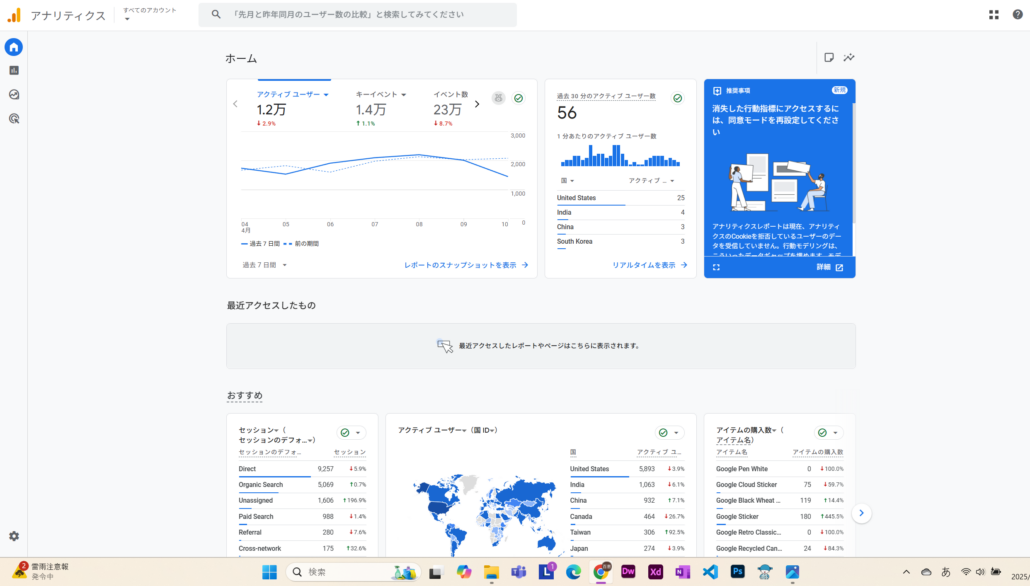
「ホーム画面」では、Webサイトの現在の状況や分析情報(イベント数、コンバージョン数など)を確認することができます。
これまではセッションに軸を置いていたものの、新しく導入されたGA4では分析軸がユーザーよりになったため、「ホーム画面」にはユーザー数が表示されるようになりました。
なお「ホーム画面」の左メニューより、以下の項目(「レポート」や「探索など)に切り替えられます。
2.レポート
つづいて、「レポート」です。
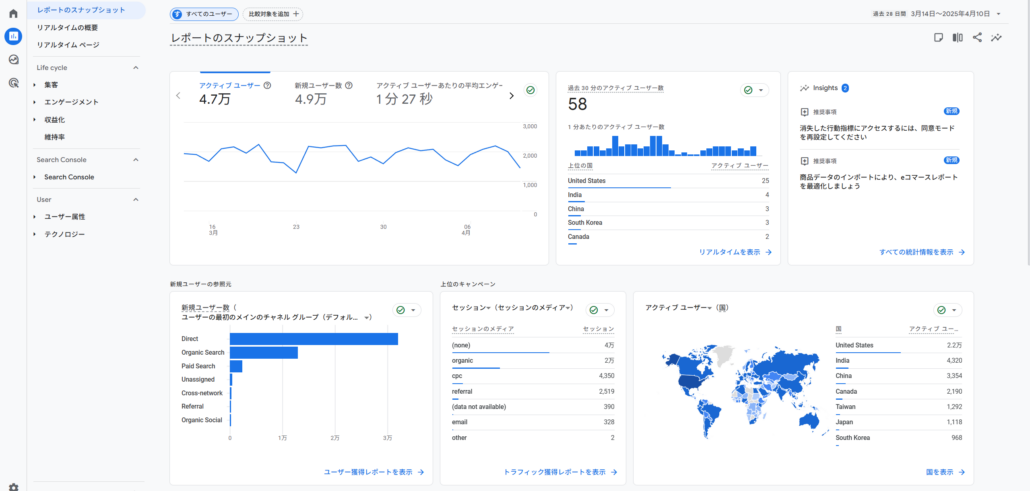
「レポート」では、GA4の基本的なデータを確認することができます。
こちらの画面でよく使われるメニューは、主に「リアルタイム」、「ユーザー属性」、「テクノロジー」、「集客」、「エンゲージメント」、「収益化」の6項目。
- リアルタイム・・・ユーザーの直近30分間の行動
- ユーザー属性・・・Webサイトに訪れたユーザーの年齢、性別、地域など
- テクノロジー・・・Webサイトに訪れたユーザーが使用したデバイス
- 集客・・・ユーザーの流入経路
- エンゲージメント・・・ユーザーが取った操作
- 収益化・・・ECサイトにおいての収益情報(購入経路など)
3.探索
つづいて、「探索」です。
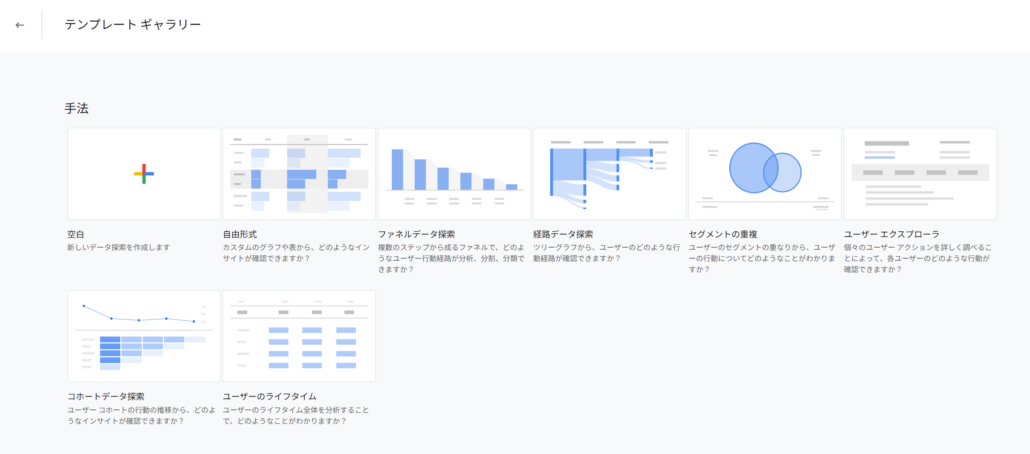
「探索」では、様々なデータを組み合わせて表やグラフ化することができるため、先ほどの「レポート」よりもさらに細かいデータの分析が可能となります。
始めはなかなかレポート作成に手こずるかもしれませんが、この機能はWebサイトの保守・運営にあたってとても重要なデータを分析できる箇所でもあるため、出来るだけ使いこなせるようしましょう。
レポートの種類は、全部で8種類あります。
慣れないうちは、まずは”空白レポート”で表を作成してみると良いでしょう。
4.広告
つづいては、「広告」です。
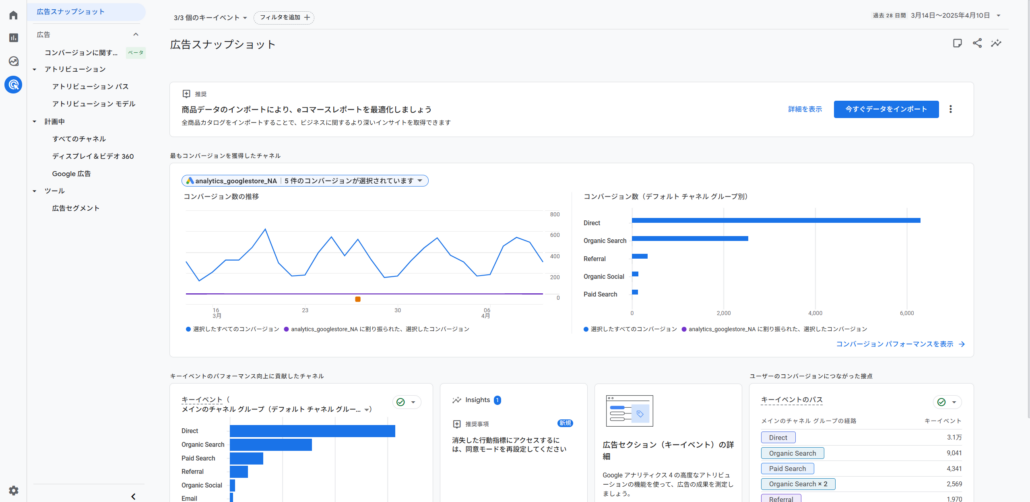
この「広告」では、Web広告の実施の有無に限らず、コンバージョンまでの専門的なデータを確認することができます。
具体的に、”どのチャネルから何件コンバージョンしたか”、あるいは、”とあるチャネルがコンバージョンまでにどのくらい貢献したか(アトリビューション)”等が分かります。
5.管理
最後は、「管理」です。
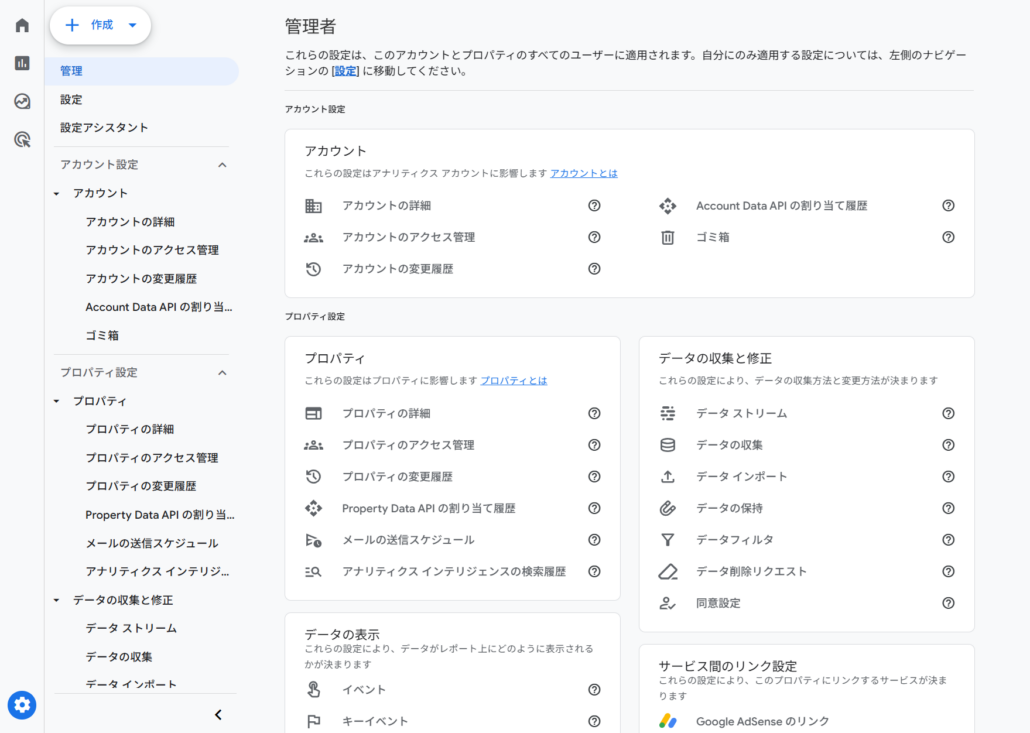
主に、GA4のアカウント設定やプロパティ設定などの基本的なことや、コンバージョンの設定などを行います。
Webサイトの保守・運営にはGA4は欠かせない!
今回は、最低限抑えておきたいGA4のポイントやGA4の見方について解説しました。
Webサイトの保守・運営にはGA4は欠かせないものであるため、この記事を参考にぜひGA4の使用を検討してみてください。
しかしGA4の見方を理解したとしても、社内でスムーズにWebサイトにはコツが必要であったり、工数がかかったりする場合もあります。
そのような場合は、UNDER-FLOORへお問い合わせください。
弊社では、Webサイトの保守・運営および管理を行っております。
何かお困りごとがありましたら、お気軽にご相談ください。
いつでもお待ちしております!
\ 『まずは話だけ聞いてみたい』という方も大歓迎 ! /
小さな疑問や不安もお気軽にお問合せください
\『まずは話だけ聞いてみたい』/
という方も大歓迎 !
小さな疑問や不安もお気軽にお問合せください
受付時間(土日祝を除く)/ 09:00~18:00
受付時間(土日祝を除く) 09:00~18:00





